SharePoint를 사용하여 협업
Microsoft Dataverse를 통해 SharePoint에 문서를 저장하고 앱 내에서 관리할 수 있습니다. 사용자 앱에서 만든 문서는 SharePoint에 저장되며 데스크톱 및 모바일 장치와 자동으로 동기화됩니다.
SharePoint를 사용하여 문서를 저장하기 전에, 시스템 관리자가 이를 사용할 수 있도록 설정해야 합니다. 추가 정보:
중요
Power Apps 또는 Dynamics 365 customer engagement 앱을 사용하여 삭제된 SharePoint 관리 문서는 앱과 SharePoint 사이트에서 영구적으로 삭제됩니다.
어디에서 문서에 액세스할 수 있습니까?
문서 관리를 지원하는 행 종류의 경우 행을 열고 관련 탭을 선택한 다음 문서를 선택합니다.
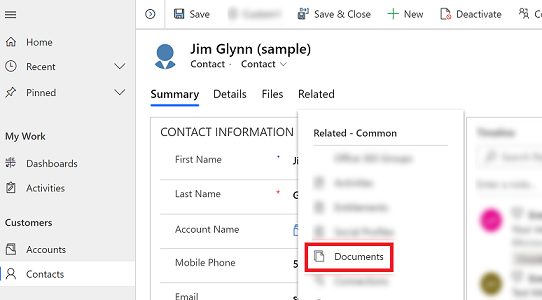
문서 위치 > 기본 사이트 1의 문서를 선택합니다. SharePoint를 사용하도록 설정하면 기본적으로 위치는 기본 사이트 1의 문서로 설정됩니다.
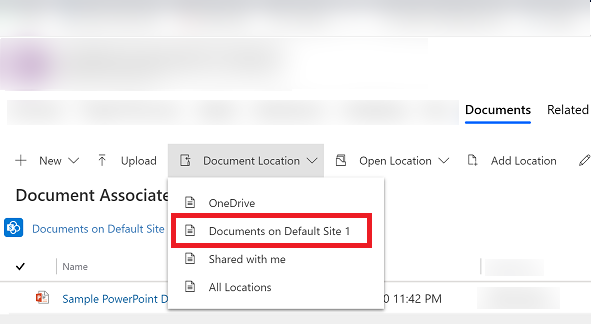
새 문서를 만들고 SharePoint에 저장
행을 열고 문서 관련 그리드 보기로 이동합니다. 예를 들어 연락처 행을 엽니다.
열린 행에서 관련 항목 탭을 선택한 다음, 문서를 선택합니다.
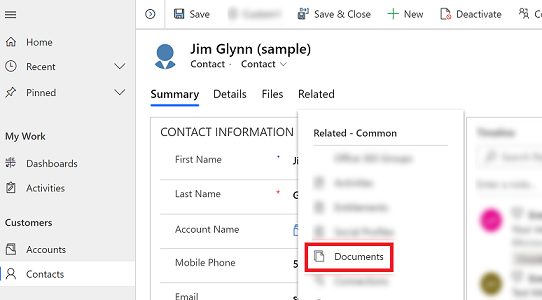
문서 위치를 선택하고 위치를 기본 사이트 1의 문서로 변경합니다.
새로 만들기를 선택한 다음, Word, Excel, PowerPoint 등의 문서 형식을 선택합니다.
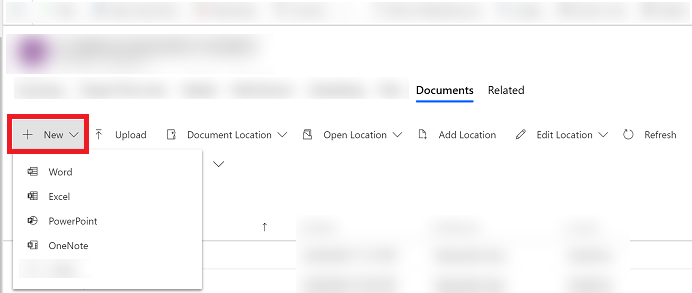
문서 이름을 입력한 다음 저장을 선택합니다.
기본 SharePoint 사이트 위치에 새 폴더 만들기
행을 열고 문서 관련 그리드 보기로 이동합니다. 예를 들어 연락처 행을 엽니다.
열린 행에서 관련 항목 탭을 선택한 다음, 문서를 선택합니다.
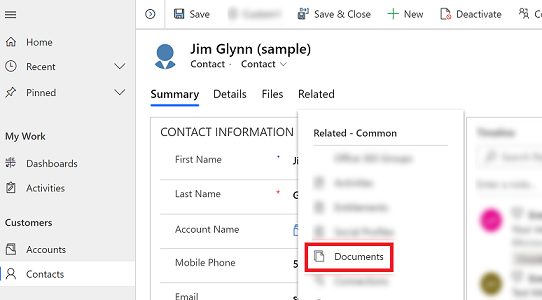
문서 위치를 선택하고 위치를 기본 사이트 1의 문서로 변경합니다.
새로 만들기를 선택한 다음, 폴더를 선택합니다.
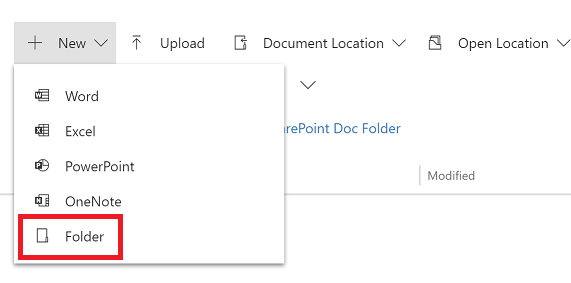
폴더 이름을 입력하고 저장을 선택합니다.
기존 문서를 앱에서 SharePoint로 업로드
문서를 만들 행으로 이동하고 관련 항목 탭을 선택한 다음, 문서를 선택합니다.
업로드를 선택합니다.
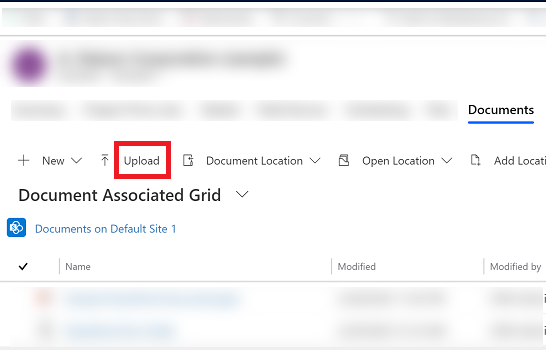
업로드하려는 파일을 선택합니다. 한번에 하나의 파일만 선택할 수 있습니다.
사용자가 있는 현재 문서 위치에 문서가 만들어집니다.
참고
최대 50MB의 파일을 업로드할 수 있습니다. 인터넷 연결이 느리면 대용량 파일을 업로드하는 동안 오류가 발생할 수 있습니다.
SharePoint에 이름이 같은 파일이 있으면 파일을 덮어쓸지 여부를 선택합니다.
확인을 선택합니다.
SharePoint 위치 관리
Dataverse의 앱에서 기존 SharePoint 위치를 새로 만들거나 편집할 수 있습니다.
위치 편집
행을 열고 관련 항목 탭을 선택한 다음, 문서를 선택합니다.
위치 편집을 선택하고 SharePoint 사이트 위치를 선택합니다.
위치 편집 대화 상자가 나타납니다.
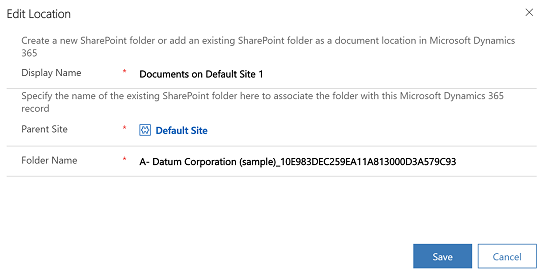
표시 이름, 상위 사이트 및 폴더 이름이 자동으로 채워집니다. 새 위치에 대한 세부 정보를 입력하고 저장을 선택합니다.
새 위치 추가
행을 열고 관련 항목 탭을 선택한 다음, 문서를 선택합니다.
위치 추가를 선택합니다.
위치 추가 대화 상자가 나타납니다.
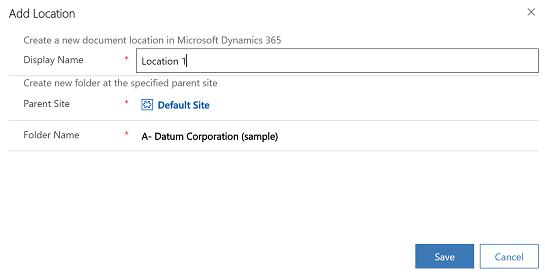
표시 이름, 상위 사이트 및 폴더 이름이 자동으로 채워집니다. 필요한 경우 세부 정보를 변경하고 저장을 선택합니다.
파일 탭 FAQ
문서에 액세스하는 위치가 이동한 이유는 무엇입니까?
- 더 적은 클릭으로 문서를 보다 쉽게 찾을 수 있도록 명령을 이동했습니다.
문서 탭이 사라졌습니까?
- 아니요, 사라지지 않았습니다. 사용자는 관련 항목 메뉴, 문서 링크를 차례로 선택하여 이전 방식으로 원하는 행과 연결된 문서에 계속 액세스할 수 있습니다.
변경에도 불구하고 SharePoint의 하위 폴더가 여전히 자동으로 생성됩니까?
- 예. 동작은 관련 항목 메뉴 아래의 문서 링크와 유사합니다. 사용자가 파일 탭을 처음으로 선택하면 해당 SharePoint 하위 폴더가 시스템에서 생성됩니다.
다른 테이블에 파일 탭을 추가하거나 해당 탭을 제거하는 방법이 있나요?
- 예. 파일 탭을 추가하거나 제거하려면, SharePoint 문서 탭을 테이블의 기본 양식에 추가하기 문서의 단계를 따릅니다.
참고
귀사의 설명서 언어 기본 설정에 대해 말씀해 주시겠습니까? 간단한 설문 조사에 응해주세요. (이 설문 조사는 영어로 되어 있습니다.)
이 설문 조사는 약 7분 정도 걸립니다. 개인 데이터는 수집되지 않습니다(개인정보처리방침).